Firefox ist der Standard – Browser auf Linux – Systemen aufgrund seiner verschiedenen Merkmale und Funktionen, aber mit allen derzeit verfügbaren Optionen ist es wahrscheinlich , dass einige Nutzer anderer Browser wie verwenden möchten Google Chrome , Opera, Tor, etc. und deinstallieren Firefox von Linux , In diesem Fall Ubuntu, aber dieser Prozess erfordert einige zusätzliche Schritte, die wir bei EinWie.com ausführlich erläutern werden.
Browser sind erforderlich, um auf Internetinhalte zugreifen zu können. Hier haben wir verschiedene Optionen, die im Laufe der Zeit erweitert wurden. Unter den Optionen ist Firefox Linux eine, die sich weiterentwickelt und an verschiedene Betriebssysteme angepasst hat. Wenn Sie in Ihrem Fall jedoch lieber darauf verzichten möchten, erfahren Sie, wie Sie Firefox mit Befehlen unter Linux deinstallieren .
Um auf dem Laufenden zu bleiben, abonniere unseren YouTube-Kanal! ABONNIEREN
Deinstallieren Sie Firefox in Ubuntu vom Terminal
Das erste ist, auf das Terminal in Ubuntu zuzugreifen, dann führen wir dort den folgenden Befehl aus:
Sudo Apt Purge Firefox
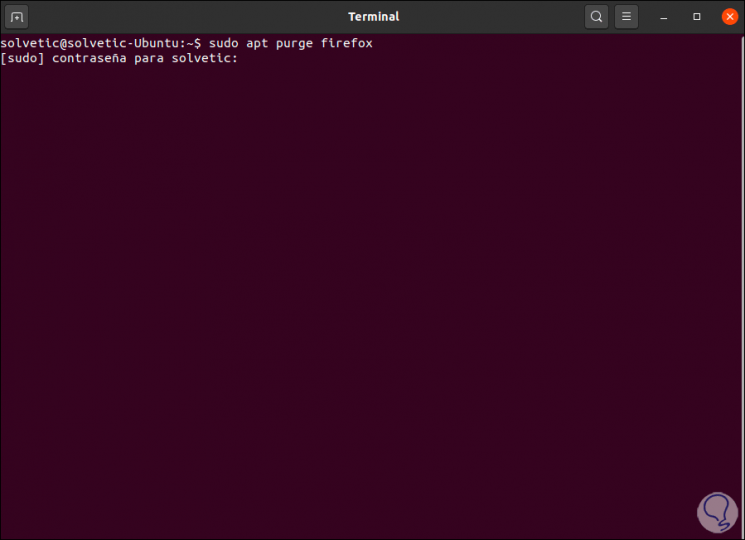
Wir geben unser Administratorkennwort ein und müssen dann die Entfernung von Firefox durch Eingabe des Buchstabens S bestätigen:
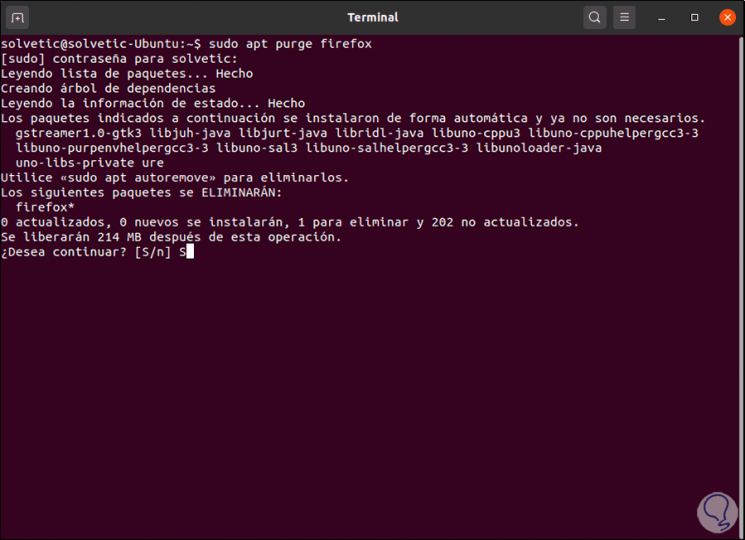
Am Ende dieses Prozesses sehen wir Folgendes:
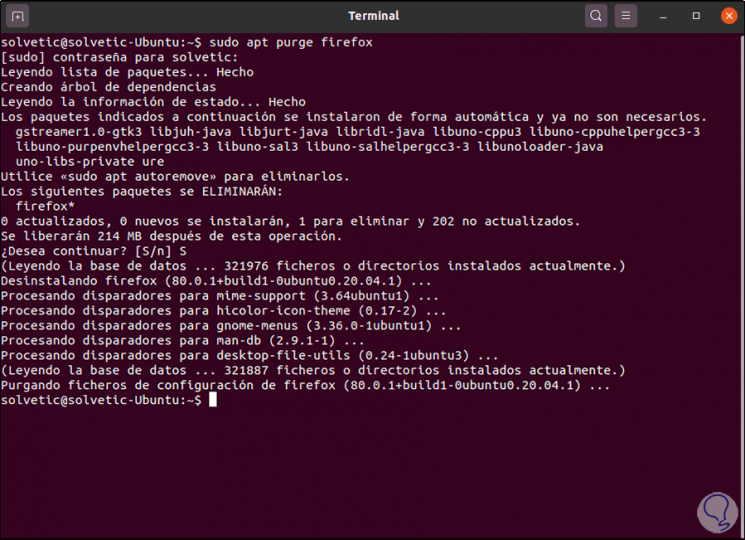
Wir können sehen, dass der Zugriff auf Firefox vom Ubuntu-Desktop entfernt wurde:
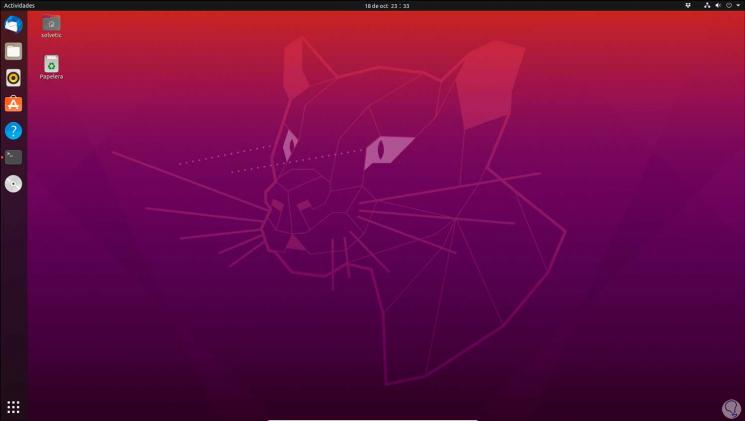
Trotzdem gibt es bestimmte Dateien, die wir aus Firefox entfernen müssen. Im Terminal geben wir den folgenden Befehl ein, um den Inhalt aufzulisten:
ls -a
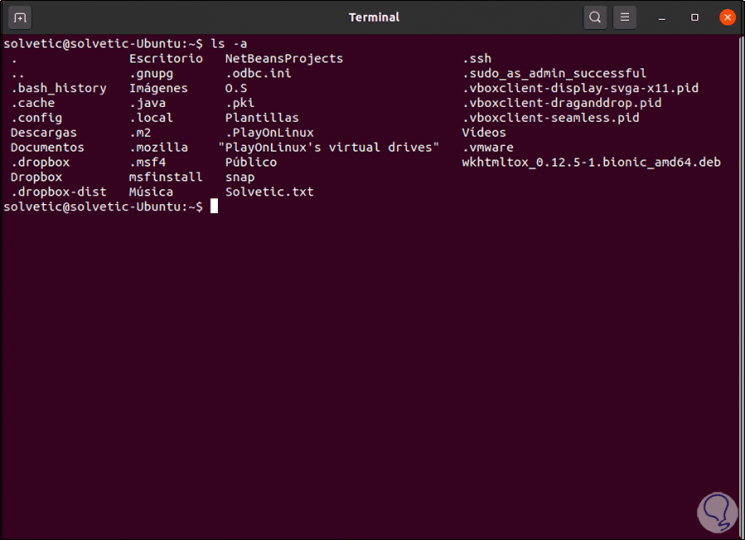
Dort können wir sehen, dass das Objekt existiert. Mozilla, wir müssen es mit dem folgenden Befehl entfernen:
rm -r .mozilla /
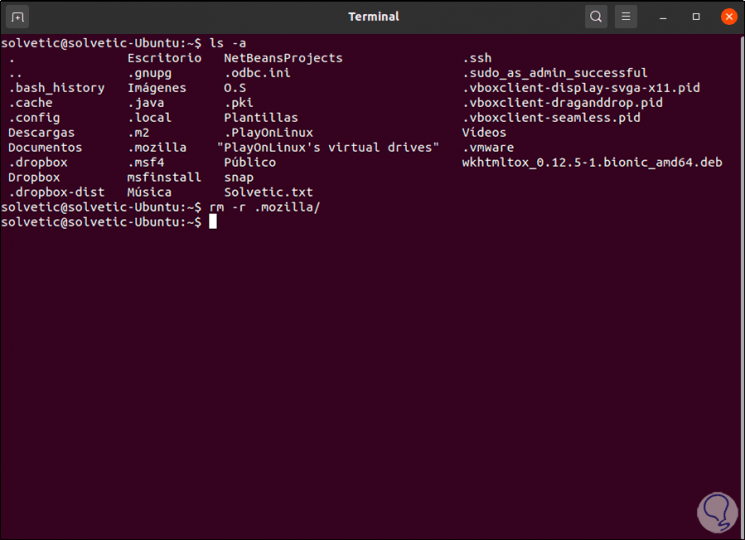
Wir bestätigen, dass es mit ls -a entfernt wurde:
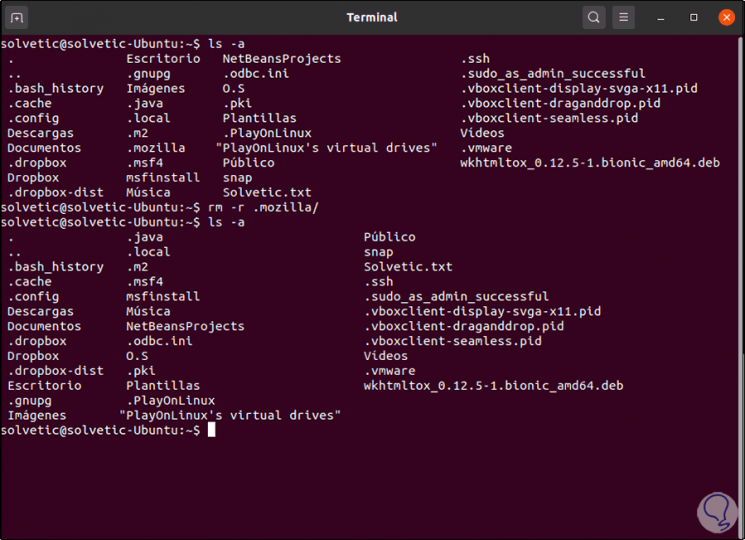
Jetzt greifen wir mit der folgenden Zeile auf das Verzeichnis / etc zu:
cd / etc.
Wir listen den Inhalt mit ls -a auf, um festzustellen, ob Firefox-Dateien zugeordnet sind:
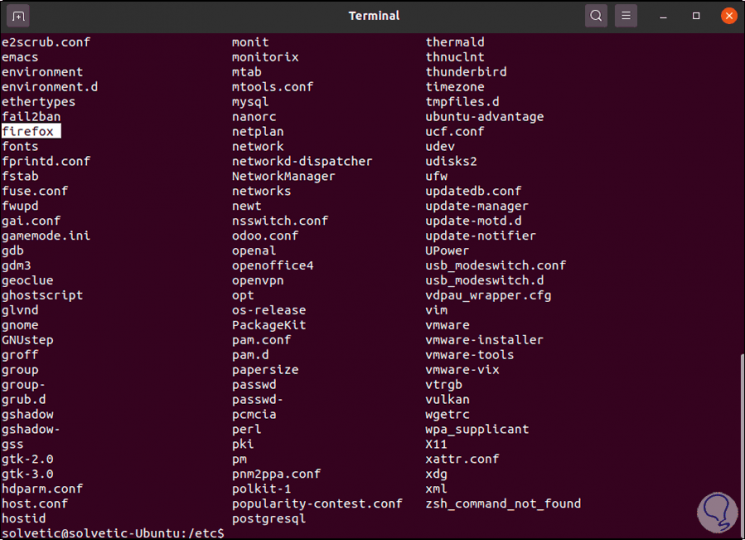
In diesem Fall haben wir die Datei “Firefox”, wir löschen sie mit dem folgenden Befehl:
rm -r Firefox /
Eine Reihe von Fragen wird gestartet, um alle Abhängigkeiten zu entfernen. Im Falle eines Fehlers aufgrund von Berechtigungen in einer von ihnen müssen wir ihn mit “sudo” ausführen:
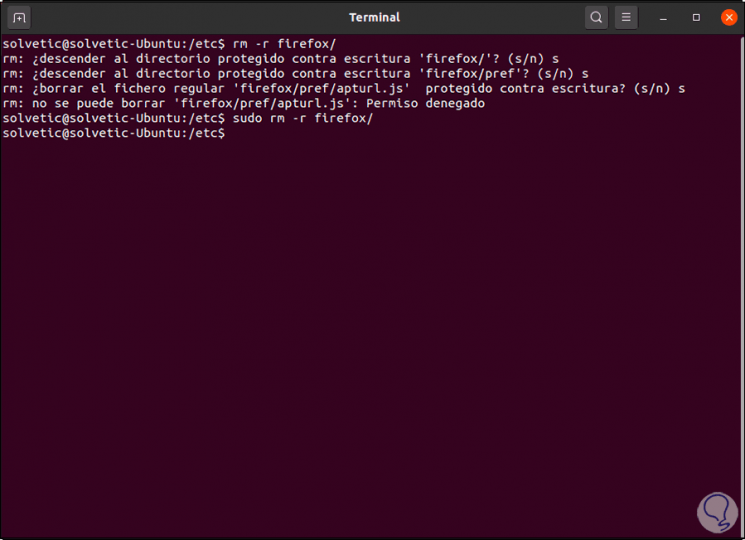
Jetzt gehen wir in das Verzeichnis / usr / lib:
cd / usr / lib
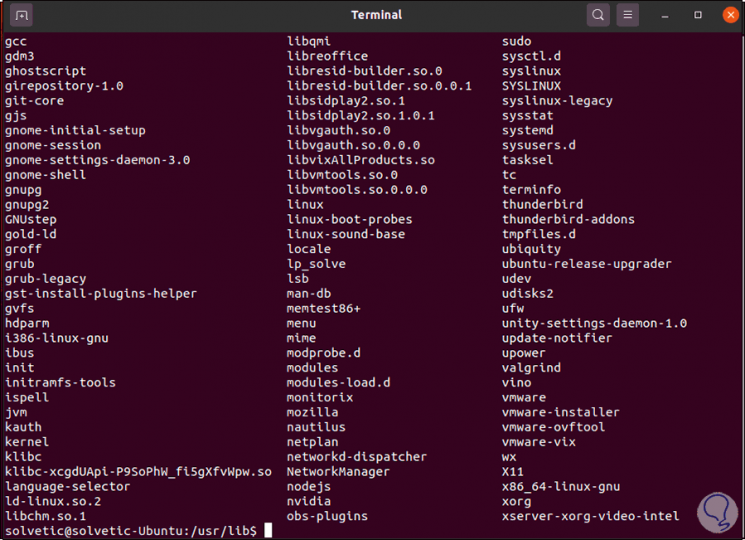
Dort überprüfen wir die Firefox-Dateien und löschen sie mit dem folgenden Befehl:
sudo rm -r mozilla /
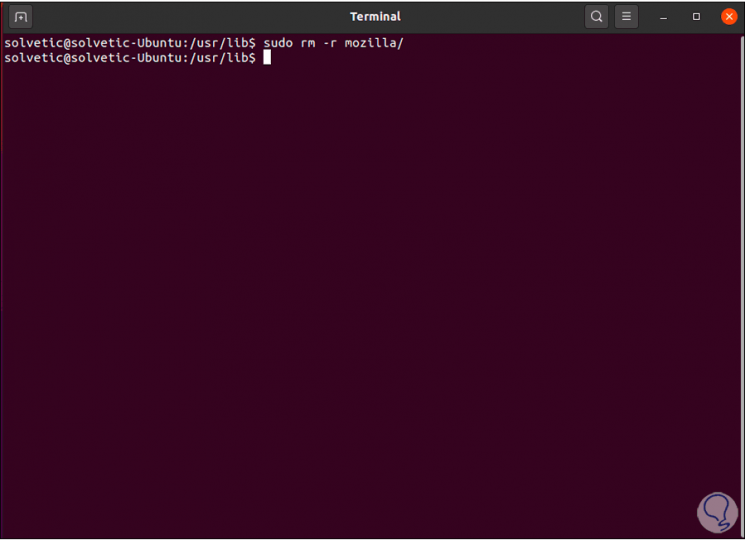
Also haben wir Firefox komplett von Ubuntu entfernt.